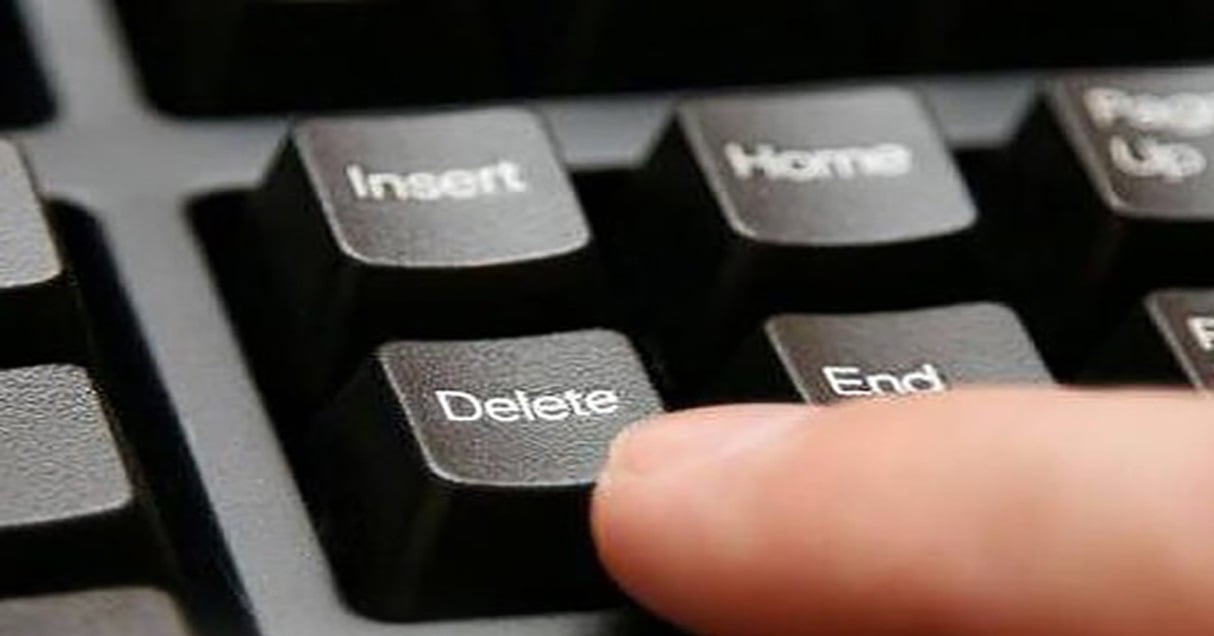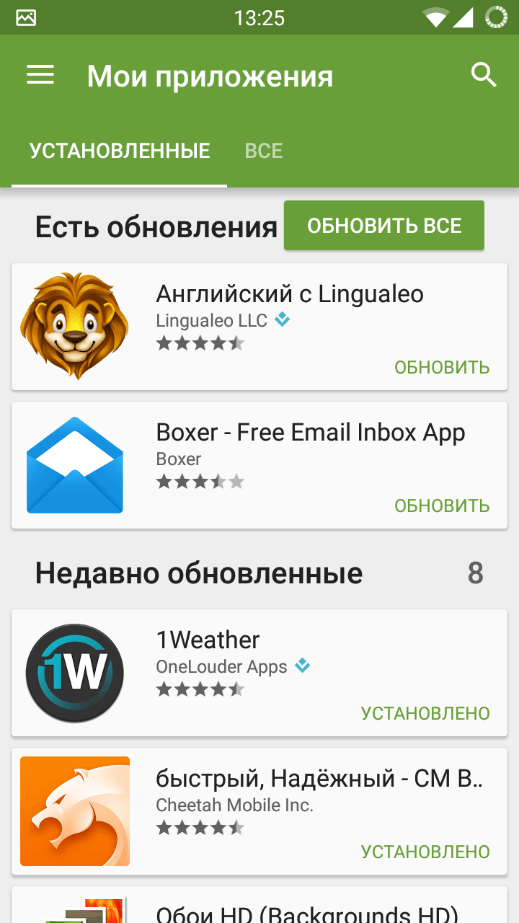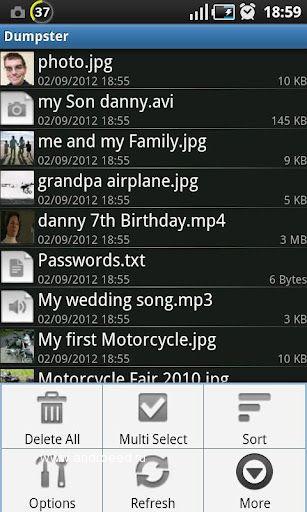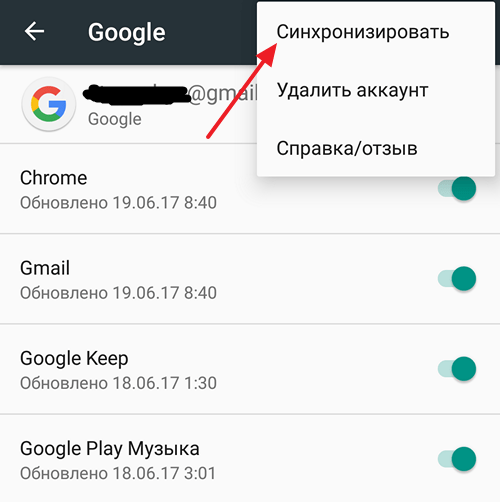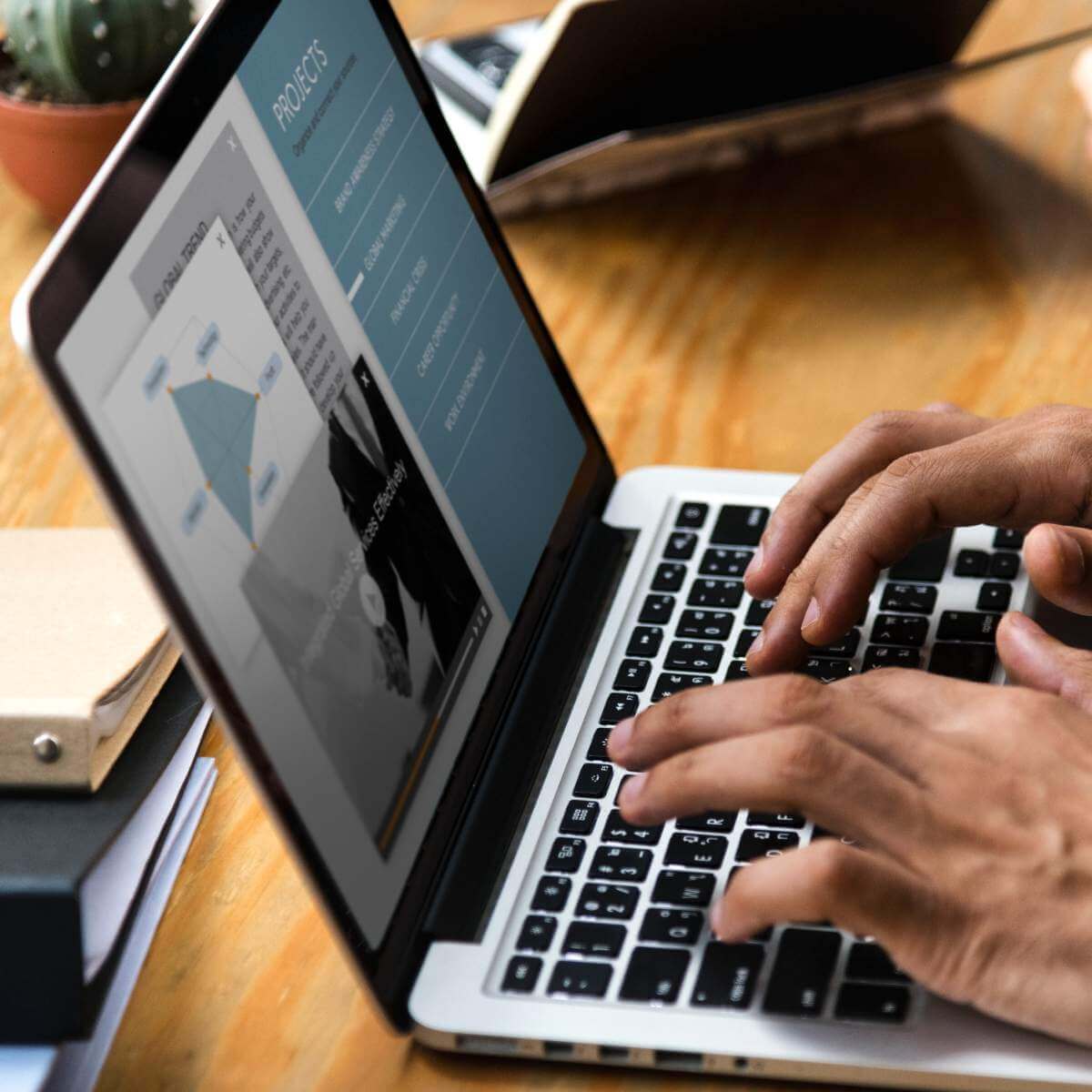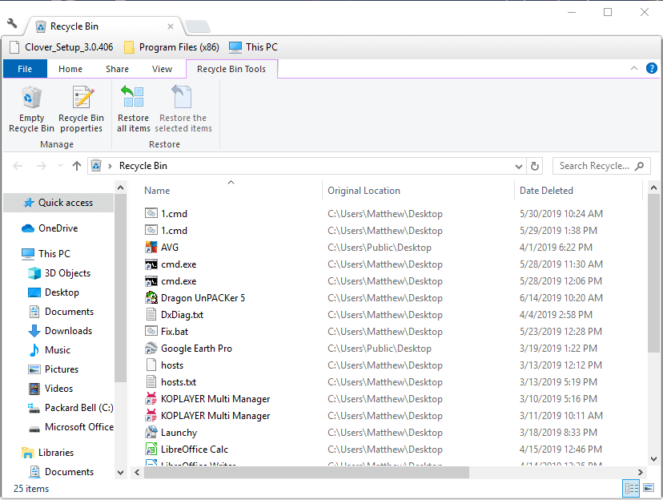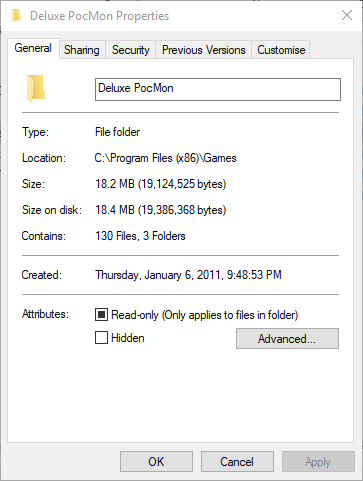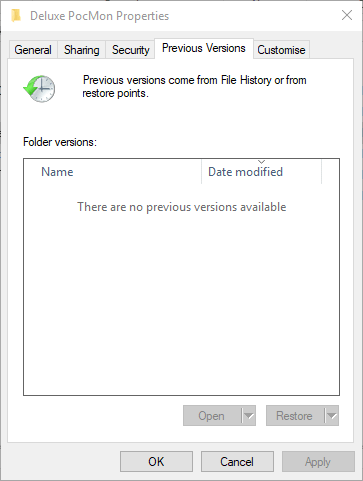Порой, мы можем проявить неосторожность и случайно удалить что-то со своего личного компьютера. Особенно обидно становиться тогда, когда по ошибке удаляется игра, которая была в процессе прохождения уже довольно давно. Казалось бы, если что-то было удалено, то оно потеряно с концами.
Однако, в данной статье мы с вами рассмотрим, как восстановить случайно удаленные игры и продолжить спокойно играть в них. Конечно же, мы не гарантируем вам того, что нижеописанные методы помогут вам вернуть на компьютер утерянное сокровище, но попытаться всегда стоит.
Содержание
- Как восстановить удаленную игру на компьютере?
- Метод №1 Восстановление удаленных файлов из Корзины
- Метод №2 Переустановка игры
- Метод №3 Использование сторонних утилит
- Восстановление удаленной игры в Steam
- Советы на будущее
Как восстановить удаленную игру на компьютере?
Метод №1 Восстановление удаленных файлов из Корзины
Итак, вы случайно удалили игру и теперь пытайтесь понять, как ее восстановить. Успешность осуществления ваших намерений зависит от того, каким образом вы удалили игру. Допустим, вы просто случайно удалили папку с самой игрой, после чего та угодила в Корзину.
Если вы если поступили именно так, то переживать вам не о чем, так как провести восстановление удаленной папки – это дело плевое. Откройте свою Корзину на Рабочем столе и найдите там нужную папку с игрой. Нажмите на эту папку правой кнопкой мыши и выберите «Восстановить».
После выполнения таких простых шагов ваши неаккуратные действия вернут удаленные файлы игры. Однако, если вы использовали перманентное удаление(CTRL+SHIFT+DELETE), то такой способ восстановления файлов вам определенно не поможет.
Метод №2 Переустановка игры
Да, не самый лучший совет, но переустановка игры в какой-мере является ее восстановлением. Если у вас на компьютере еще остался установщик от игры, то, скорее всего, легче будет попросту переустановить ее заново. Особенно, если игра имеет небольшой размер и сохранения от нее все еще находятся на вашем компьютере.
Метод №3 Использование сторонних утилит
Теперь мы переходим к куда более туманным решениям. Что делать, если случайно удалил игру? Ну, при учете того, что вам не помогла пара методов, которые мы описали выше, то вы можете попробовать воспользоваться услугами стороннего программного обеспечения.
В сети можно найти кучу программ, которые в теории могут попытаться восстановить те или иные удаленные файлы на вашем компьютере. Ярким примером такой программы станет R-Studio или Recuva, которые пользуется чрезвычайно высокой популярностью как среди простых пользователей, так и среди профессионалов. Загрузите данные утилиты и попробуйте с помощью них восстановить удаленную игру.
Восстановление удаленной игры в Steam
Давайте теперь поговорим о том, что делать, если вы случайно удалили игру в сервисе цифровой дистрибуции Steam. Рассмотрим вариант событий, в котором вы удалили некоторую часть файлов игры или ее папку. В этом случае, вы можете провести процесс проверки целостности файлов игры, после чего запуститься загрузка недостающих элементов, что и приведет к ее восстановлению. Для этого сделайте следующее:
- Откройте Steam.
- Перейдите в библиотеку игр.
- Найдите игру, файлы которой вы ранее удалили по ошибке
- Нажмите на нее правой кнопкой мыши и выберите «Свойства».
- Перейдите во вкладку «Локальные файлы» и нажмите на кнопку «Проверить целостность файлов игры…»
Если же вы «умудрились» удалить игру в Steam из самой библиотеки, то вам не остается ничего другого, как только провести ее загрузку повторно. Этого можно избежать, если вы создали резервную копию игры заранее, но учитывая, что в настоящий момент данные строки читаются вами – такой копии создано не было.
Советы на будущее
Итак, если вы смогли с помощью вышеперечисленных методов ответить на вопрос «что делать, если случайно удалил игру?», то это просто отлично и вас можно только поздравить. Однако, удаленные файлы, как ни крути, восстановить крайне тяжело, а порой даже и невозможно при определенных обстоятельствах. Если вам не удалось восстановить потерянную игру, то ее придется только переустанавливать.
В связи с этим, вам хочется посоветовать одно: если вы переживайте за целостность игры, то вы вполне можете воспользоваться услугами резервного копирования, архивации или создания образа системы.
Резервная копия игры, которую можно также в свою очередь выполнять и в Steam, позволит вам вмиг восстановить игру, если с ней что-то произойдет. Архивация также может помочь восстановить удаленные файлы.Образ системы же является уже более кардинальным решением ситуации, так как он восстановит не только утерянные файлы, но всю систему к тому виду, при котором был создан применяемый образ.
Итак, мы надеемся, что данный материал смог объяснить вам, как вернуть удаленную игру. Да, порой это вполне осуществимо, но в большинстве случаев легче смириться и выполнить обычную переустановку.
Существует несколько способов возвращения удаленной игры. Первый вариант — осуществить повторную загрузку, второй — использовать сторонние приложения для восстановления. Выбор конкретного метода зависит от поставленной задачи. Если требуется полностью восстановить удаленные сохранения вместе с игрой, то нужно применять специализированные утилиты.
Как восстановить удаленную игру на телефоне
Восстановление игры на телефоне под управлением операционной системой Андроид не требует много времени и специальных навыков. Самый простой метод, в ходе которого просто осуществляется повторная загрузка, доступен абсолютно каждому человеку. Через магазин приложений можно ознакомиться со всеми ранее загруженными программами и играми, после этого в любой момент выполнить повторное скачивание.
Через Google Play Market
Чтобы провести процедуру через магазин приложений Google Play, потребуется выполнить следующие действия:
- Зайти в магазин, кликнув по соответствующей иконке.
- Кликнуть по кнопке меню, которая находится в левом верхнем углу.
- Выбрать «Мои приложения и игры».
- Выбрать Пункт «Все».
- Найти нужную игру и произвести повторную установку.
Алгоритм действий по повторной установке через магазин приложений крайне прост. Время скачивания зависит от скорости интернета и размера загружаемого файла.
Рекомендуется осуществлять загрузку через Wi-Fi сеть, если на телефоне интернет с ограниченным трафиком или низкой скоростью.
С помощью Android BackUp Service
Данный метод подойдет для тех людей, у которых имеется бэкап системы на телефоне. При помощи бэкапа удается восстановить игру вместе с сохраненными данными или перенести приложение на другой смартфон. Android Backup Service представляет собой облачное хранилище, которое позволяет загружать данные какого-либо приложения.
Стоит отметить, что данный способ является крайне сложным в исполнении. Также для его реализации ранее удаленная игра должна быть зарегистрирована на сервисе. После создания бэкапов необходимо в настройках телефона в меню «Резервирование данных» поставить галочку напротив «Автовосстановление». После этого игровой прогресс будет восстановлен автоматически.
Сторонние приложения
Ранее установленную игру возможно повторно загрузить из интернета, но нужно быть осторожным, так как установщик может быть поражен вирусами. Если по каким-либо причинам в маркете не удается найти нужное приложение, загружать его нужно только с проверенных сайтов.
Можно использовать специализированные приложения, благодаря которым удается самостоятельно создавать бэкапы или восстанавливать удаленную информацию напрямую. Одним из таких приложений является «Dumpster-Recycle Bin». Чтобы восстановить данные через утилиту, потребуется выполнить следующие действия:
- Скачать программу из магазина приложений.
- Принять лицензионное соглашение.
- Войти в программу и выбрать файлы, которые нужно восстановить.
- Кликнуть по кнопке «Restore».
После выполнения этих действий нужный файл, программа или игра будут восстановлены в памяти телефона. Данный метод сработает, только если игра была удалена после установки приложения. Dumpster-Recycle Bin в какой-то мере играет роль корзины. После удаления все файлы еще какое-то время хранятся и доступны для восстановления.
Как восстановить сохраненный прогресс в игре
Чтобы в дальнейшем иметь возможность возвращать игры вместе с сохранениями, рекомендуется пользоваться встроенными или сторонними службами синхронизации. Это позволит даже после полного удаления восстановить весь прогресс и личные достижения.
Если ранее не была активирована функция синхронизации, а также не был осуществлен вход в аккаунт и не делались бэкапы, то вернуть прогресс в играх, скорее всего, не удастся.
Через свой аккаунт
Вся информация о контактах, приложениях и играх может быть сохранена в Гугл аккаунте. Для синхронизации необходимо зарегистрировать учетную запись, после чего войти в нее. Если это процедура была сделана заранее, появится возможность возвращать прогресс, а также другие важные данные. Прогресс будет восстанавливаться автоматически. Также можно провести процедуру вручную, выполнив следующие действия:
- Открыть Play Market и найти нужную игру.
- В описании под ней найти надпись: «Используйте аккаунт Гугл».
- Выбрать нужный аккаунт, на котором были сохранены данные.
После выбора учетной записи нужно просто войти в игру. Прогресс будет восстановлен самостоятельно. Чтобы в дальнейшем информация сохранялась автоматически, требуется перейти в приложение Play Market, зайти в настройки и включить параметр «Входить в поддерживаемые игры автоматически».
Синхронизация с аккаунтом проводится только при наличии подключения к интернету. Как правило, она выполняется раз в неделю или раз в месяц (точные показатели зависят от выставленных настроек). При желании можно выставить более частую синхронизацию.
С помощью приложений
В некоторых случаях удается вернуть удаленные или потерянные данные при помощи специализированных утилит. Одним из лучших приложений для восстановления данных считается Titanium Backup. С его помощью можно создавать бэкапы практически каждой игры. Единственным недостатком Titanium Backup является потребность в Root-правах. Утилита проводит самостоятельный поиск имеющихся сохранений. При их наличии можно быстро восстановить прогресс. Также можно использовать чужие сохранения для того, чтобы вернуться в нужное место в игре или добавить необходимое количество внутриигровой валюты.
Если цель — перенести данные с другого смартфона, то можно воспользоваться программой под названием TapPouch Wi-Fi File Transfer. Ее можно без проблем загрузить из маркета.
При использовании этого приложения нужные сохранения передаются через Wi-Fi с одного телефона на другой. Процедура передачи занимает считанные секунды. После успешно выполненной передачи можно сразу же начинать играть. TapPouch Wi-Fi File Transfer выступает как альтернатива синхронизации через Гугл аккаунт.
Как избежать пропадания внутриигрового прогресса
Чтобы не допустить исчезновения нужные данных, нужно придерживаться следующих правил:
- регулярно делать бэкапы;
- активировать синхронизацию с учетной записью Гугл;
- не устанавливать приложения из сомнительных источников.
При активации автоматической синхронизации восстановить прогресс можно будет даже при возникновении форс-мажорных ситуаций (форматирование памяти, потеря телефона, выход из строя отдельных компонентов устройства, ответственных за память). Также синхронизирование позволяет перемещать прогресс в какой-либо игре на любой другой телефон под управлением ОС Андроид, после чего продолжать играть на другом устройстве.
Наиболее быстрый способ восстановления удаленного
Чтобы восстановить потерянную игру или приложение максимально быстро, рекомендуется пользоваться официальным магазином Play Market. Если по каким-либо причинам удаленная игра не сохранилась в списке ранее установленных, можно произвести ручной поиск в магазине. Для этого нужно ввести название игры в строку поиска, после чего загрузить ее.
Если в Play Market не удается найти необходимую игру, то потребуется загрузить APK файл с сайта 4PDA. На этом ресурсе собрана самая большая коллекция приложений, утилит и игровых развлечений, которые когда-либо выходили на Андроид смартфоны. Посредством поиска можно будет легко найти АПК файл для установки, а также кэш (если игра обладает большим размером).
Для установки любого приложения из сторонних источников в настройках телефона нужно поставить галочку возле пункта «Разрешить установку из неизвестных источников». Но стоит помнить, что при таком способе инсталляции появляются риски столкновения с вредоносным ПО. Именно поэтому важно осуществлять загрузку только из надежных источников.
Как правильно удалять игру с сохранением данных
Если нужно освободить место на смартфоне, но при этом не хочется терять игровой прогресс, то осуществлять удаление нужно следующим образом:
- Войти в аккаунт Гугл, провести синхронизацию.
- Сделать бэкап приложения через программу Titanium Backup.
- Запомнить название удаляемого приложения.
Одновременное создание бэкапа на отдельном носителе или внутри памяти телефона и облачной резервной копии гарантирует возможность в любой момент вернуть потерянный прогресс в любой одиночной игре. Если речь идет об онлайн проекте, то все данные сохраняются на сервере. Для получения доступа к ним требуется лишь зайти в свой аккаунт.
Часто задаваемые вопросы
Чтобы получить ответы на вопросы, которые возникают при восстановлении игры чаще всего, можно воспользоваться следующей таблицей:
Вячеслав
Несколько лет работал в салонах сотовой связи двух крупных операторов. Хорошо разбираюсь в тарифах и вижу все подводные камни. Люблю гаджеты, особенно на Android.
Задать вопрос
Что необходимо для того, чтобы пользоваться Плэй Маркетом?
Требуется только Гугл аккаунт и установленное приложение Play Market (на абсолютном большинстве Андроид смартфонов уже предустановлено)
Можно ли восстановить данные без подключения к интернету?
Да, если бэкап находится в памяти телефона
Как вернуть платную игру?
Игра, купленная в Play Market, доступна для загрузки всегда посредством аккаунта, через который была осуществлена оплата
Можно ли отключить синхронизацию?
Возможность отключения и настройки синхронизации находится в соответствующем разделе параметров смартфона.
Восстановление удаленной игры — простая процедура, которая может быть выполнена без использования сторонних приложений. Использования стандартных функций смартфона позволяет сохранять достижения в играх для того, чтобы иметь возможность возвращать прогресс после повторной установки любого приложения.
Find out what to do to recover your beloved game’s data files
by Matthew Adams
Matthew is a freelancer who has produced a variety of articles on various topics related to technology. His main focus is the Windows OS and all the things… read more
Updated on September 16, 2022
Reviewed by
Vlad Turiceanu
Passionate about technology, Windows, and everything that has a power button, he spent most of his time developing new skills and learning more about the tech world. Coming… read more
- We’ve all deleted files by mistake, but how about when you delete important data?
- Today, we’ll be dealing with game files that have been wrongfully deleted and how to restore them.
- You can recover deleted games from your PC using built-in tools or third-party apps.
XINSTALL BY CLICKING THE DOWNLOAD FILE
This software will keep your drivers up and running, thus keeping you safe from common computer errors and hardware failure. Check all your drivers now in 3 easy steps:
- Download DriverFix (verified download file).
- Click Start Scan to find all problematic drivers.
- Click Update Drivers to get new versions and avoid system malfunctionings.
- DriverFix has been downloaded by 0 readers this month.
Windows games always save files to keep in-game progress and configuration settings. However, players might sometimes accidentally erase these files.
Usually, some useful game files are mistaken for unnecessary records and are deleted.
There is still some chance players can restore deleted games, and that’s especially the case if they’ve taken precautions to back up game data.
How can I restore deleted games from my PC?
1. Check the Recycle Bin
- Open the Recycle Bin.
- Have a look through the deleted files and select a game file to restore.
- Then press the Restore the selected items button.
2. Use File History
1. Type File Explorer in the home screen’s search bar and click on the first result to open the app.
2. Right-click the folder that includes the game that’s missing some files and select Properties (It’s possible that the game includes subfolders with the saving files).
3. Select the Previous Versions tab.
4. Choose the version that should include copies of the deleted saved games.
5. Then press the Apply button, and select the OK option to exit.
If you’re looking to recover permanently deleted games on your PC, you can try out resetting the game’s folder to a previous version. This is likely to restore the previous data that was contained within, including the game itself.
- How to Recover Deleted Files in Windows 11
- Here’s how you can recover deleted videos on PC
- How to restore accidentally deleted files on Windows 10
- 8 Best Deleted File Recovery Software [Windows 10/11 & Mac]
3. Check out GameSave Manager
GameSave Manager is a freeware game backup software used to store current versions of a particular game. By using this tool, you can recover deleted files in the future.
In this particular case, the tool is useful only if you’re already familiar with it. Namely, if you do have a previously archived version of the game.
You can download the tool from the GameSave Manager website at any time and make sure you have handy backups of all your favorite games.
4. Use a recovery tool
Using a dedicated recovery tool such as Recoverit Data Recovery is the safest method because it will restore exactly the necessary files.
Besides, you can use the tool not just for a simple recovery, but also for more complex operations that involve database recovery in case of lost partitions, system crashes, or virus infection.
Recoverit is compatible with hundreds of document, audio, and video formats and can recover data from both internal and external sources.
Recovering your games files with Recoverit is a four-step process, installation included:
- Download the tool.
- Scan your system to find the missing files.
- Preview the files
- Recover the files in the desired location.
So, that’s how you can recover deleted game saves in Windows 10. If you have other ideas on this topic, share them with us in the comments below.
Newsletter
Практически у каждого случалась ситуация, при которой по ошибке была выполнена деинсталляция видеоигры. Неопытные пользователи компьютеров задаются вопросом – как восстановить удаленную игру? Стоит с этим разобраться!
Содержание статьи
- Как восстановить удаленную игру на компьютере
- Способ 1: Восстановление удаленных файлов из Корзины
- Способ 2: Переустановка игры
- Способ 3: Использование сторонних утилит
- Восстановление удаленной игры в Steam
- Советы на будущее
- Комментарии пользователей
Как восстановить удаленную игру на компьютере
Чтобы иметь четкое понимание того, как восстановить игру после удаления, стоит ознакомиться с несколькими наиболее действенными способами. Разумеется, гарантий того, что вместе с восстановлением игры станут доступны все «сохранения», однако попытаться все равно стоит.
Способ 1: Восстановление удаленных файлов из Корзины
Принципиальное значение имеет то, каким образом была деинсталлирована игра. В случае, если по ошибке папка с игрой была перемещена в корзину, то переживать не стоит. Необходимо лишь:
- Дважды кликнуть по корзине левой кнопкой мыши.
- Среди удаленных файлов найти папку с игрой.
- Нажать на эту папку правой кнопкой мыши, после чего выбрать пункт «Восстановить».
Важно! Восстановить игру подобным образом не получится, если ее удаление было произведено посредством применения комбинации клавиш «CTRL+SHIFT+DELETE».
Помимо этого некоторые люди, переместив ярлык игры в корзину, полагают, будто она безвозвратно удалена. Это не так. Возникает вопрос – как восстановить ярлык игры? Для восстановления ярлыка нужно:
- Зайти в папку игры на компьютере.
- Найти в ней ярлык и кликнуть по нему правой кнопкой мыши.
- Выбрать пункт «Отправить».
- Нажать «Рабочий стол (создать ярлык).
Такие нехитрые действия вернут ярлык на прежнее место, после чего можно спокойно продолжать играть.
Способ 2: Переустановка игры
Второй способ восстановить игру – ее переустановка. Если на компьютере сохранился установщик игры, то нужно лишь запустить его, следуя инструкциям на экране.
Помимо этого, игру можно переустановить с диска или скачать установщик, через который будет произведено восстановление игры. Зачастую в современных играх встроена система сохранения прогресса на удаленном сервере, что позволит, скачав игру заново, продолжить играть в нее с того места, на котором она была прервана.
Способ 3: Использование сторонних утилит
Если вернуть доступ к приложению все еще не удалось, то можно попытаться восстановить игру, воспользовавшись одной из сторонних программ.
Всевозможных сервисов, предоставляющих возможность восстановления утраченных файлов, достаточно много. Однако далеко не все из них заслуживают доверия.
Внимание! Рекомендуется использовать только популярное лицензионное программное обеспечение. При этом скачивать его нужно с официальных ресурсов, а не сторонних сайтов. В противном случае вместе с приложением на компьютер могут установиться вредоносные программы, ломающие систему и крадущие персональные данные.
Чтобы избежать проблем с вредоносным программным обеспечением, при использовании компьютера следует держать антивирус включенным. Можно использовать стандартную программу, встроенную в Windows. А можно скачать дополнительную. Например, антивирус Kaspersky. Загрузить его можно с официального сайта.
Наиболее популярными программами, используемыми для восстановления удаленных файлов, являются Recuva и R-Studio. Эти программы доступны для загрузки с официальных сайтов компаний, которые их создали.
Восстановление удаленной игры в Steam
Теперь стоит рассмотреть ситуацию, при которой видеоигра функционирует при участии сервиса Steam. В случае, если какая-то часть игры была по ошибке удалена, требуется запустить проверку целостности файлов.
С ее помощью система сама сможет вычислить, каких файлов на компьютере не хватает для запуска игры и выполнить их загрузку. Для запуска проверки требуется выполнить несколько последовательных действий:
- Запустить сервис
- Открыть раздел «Библиотека игр».
- Среди приобретенных игр отыскать ту, с которой возникла проблема.
- Один раз кликнуть по ее иконке правой кнопкой мыши.
- Выбрать пункт «Свойства».
- Кликнуть по вкладке «Локальные файлы», после чего запустить проверку целостности файлов.
В случае если целостность файлов игры не нарушалась, а приложение было удалено из самой библиотеки, то описанные выше действия к успеху не приведут. Потребуется заново выполнить загрузку и установку игры – другого выхода нет.
Важно! Людей нередко волнует, как восстановить стандартные игры windows 7, ведь изначально они находятся в отключенном состоянии. Все просто, для их включения потребуется зайти в «Панель управления» компьютера, кликнуть по разделу «Программы», выбрать пункт «Включение и отключение компонентов Windows», после чего, поставив галочки напротив папок с нужными играми, нажать «ОК».
При наличии неработающей игры можно поступить альтернативным способом – найти папку с «сохранениями» и скопировать их. После этого можно смело удалять игру и загружать ее заново. Данная папка у различных игр может находиться в разных местах.
Можно попытаться найти ее самостоятельно, «покопавшись» в системных файлах игры, а можно поискать информацию о ее местонахождении в интернете. С большой долей вероятности на одном из игровых форумов человек, столкнувшийся с похожей проблемой, укажет местонахождение папки.
Советы на будущее
Нужно помнить, что при некоторых обстоятельствах игровые файлы не поддаются восстановлению. Если восстановить игру не представляется возможным, то единственный выход – ее переустановка. Чтобы подобных ситуаций не возникало, стоит следовать нескольким советам:
- Внимательно взаимодействовать с системой, не занимаясь удалением файлов, назначение которых не до конца понятно.
- Если игра не подключена к сети, то следует выполнять ручное резервное копирование «сохранений».
- В случае если игра подключена к сети, то разумно озаботиться наличием резервного копирования «сохранений» на серверах игры. Тогда при переустановке игры получится продолжить ее прохождение с нужного места.
Также можно выполнять архивизацию файлов, которая в случае необходимости может поспособствовать их восстановлению.
Важно! Если регулярно возникают ситуации, при которых игры отказываются запускаться в связи с отсутствием каких-либо файлов, рекомендуется выполнить проверку системы на наличие вирусов. Зачастую именно они нарушают целостность программ, мешая их нормальному функционированию.
Теперь вопросов о том, как восстановить удаленную игру на компьютере, возникать не должно. Сделать это можно, воспользовавшись одним из способов, представленных в статье. Рекомендуется использовать их в том порядке, в котором они описаны, прибегая к следующему только в случае, если по каким-то причинам не сработал предыдущий.
Как восстановить удаленную игру
Восстановление удаленной игры на компьютере, работающем под управлением OC Windows, подчиняется общим принципам восстановления удаленных файлов. В некоторых случаях можно обойтись встроенными средствами системы, в остальных потребуется использование дополнительного программного обеспечения.

Инструкция
Проверьте содержимое корзины. Возможно, что удаленная игра находится именно там. В этом случае вызовите контекстное меню найденного файла кликом правой кнопки мыши и укажите команду «Восстановить».
Попробуйте восстановить нужный файл из архива. Для этого вызовите главное системное меню, нажав кнопку «Пуск», и перейдите в пункт «Панель управления». Раскройте ссылку «Система и ее обслуживание» и разверните узел «Архивация и восстановление». Воспользуйтесь командой «Восстановить мои файлы» и выполните рекомендации мастера.
Вернитесь в главное меню «Пуск», чтобы воспользоваться альтернативным методом восстановления удаленной игры, и перейдите в пункт «Компьютер». Определите папку, где сохранялась нужная игра, и вызовите ее контекстное меню кликом правой кнопки мыши. Укажите пункт «Восстановить прежнюю версию» и найдите нужную строку в открывшемся списке. Раскройте найденный элемент двойным кликом мыши и перетяните подлежащий восстановлению файл на рабочий стол компьютера.
Если все вышеперечисленные действия не помогли, загрузите и установите на компьютер специализированное приложение Recuva, предназначенное для облегчения и автоматизации процесса восстановления удаленных файлов. Запустите программу и воспользуйтесь командой «Анализ» в главном окне приложения. Это действие приведет к сканированию диска, выбранного в расположенной рядом с кнопкой строке. Дождитесь завершения процесса и найдите нужную игру в каталоге открывшегося диалогового окна. Обратите внимание на то, что кроме имени файла, программа Recuva также отображает полный путь к месту сохранения файла, размер, дату изменений и вероятность восстановления. Выделите нужный файл и нажмите кнопку «Восстановить». Подтвердите выполнение выбранного действия, нажав кнопку «Да» в открывшемся окошке запроса системы, и подождите завершения процесса.
Источники:
- Recuva – программа для восстановления удаленных файлов
- как востановить прежнюю работу компьютера
Войти на сайт
или
Забыли пароль?
Еще не зарегистрированы?
This site is protected by reCAPTCHA and the Google Privacy Policy and Terms of Service apply.